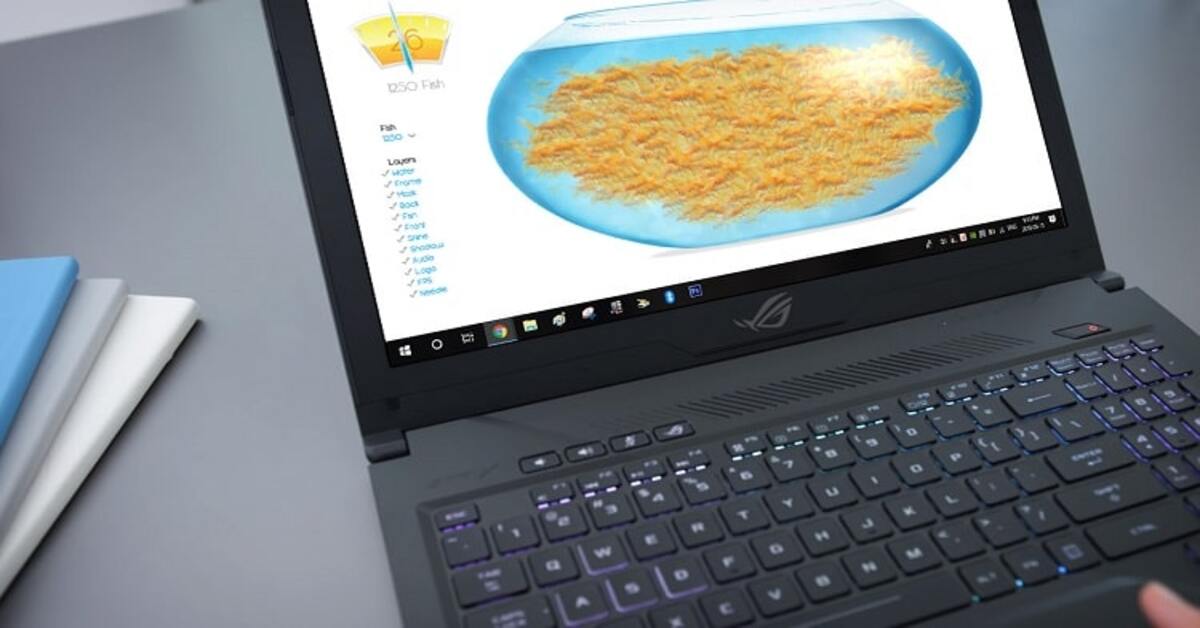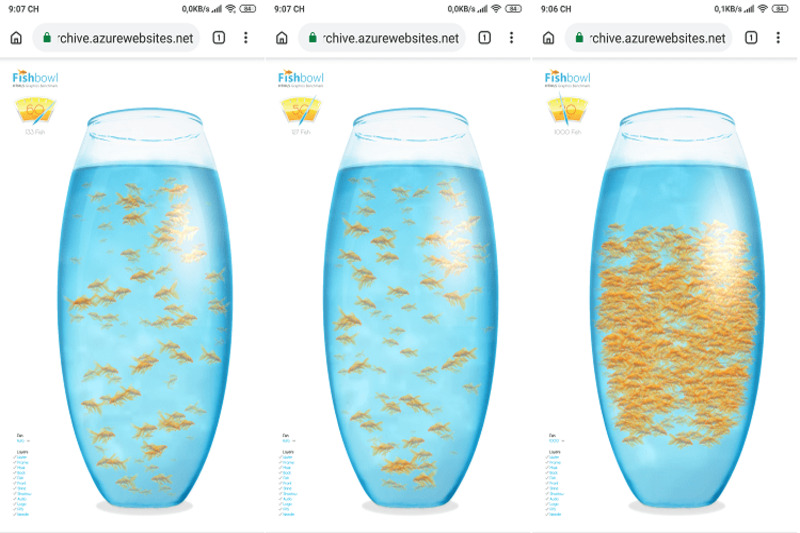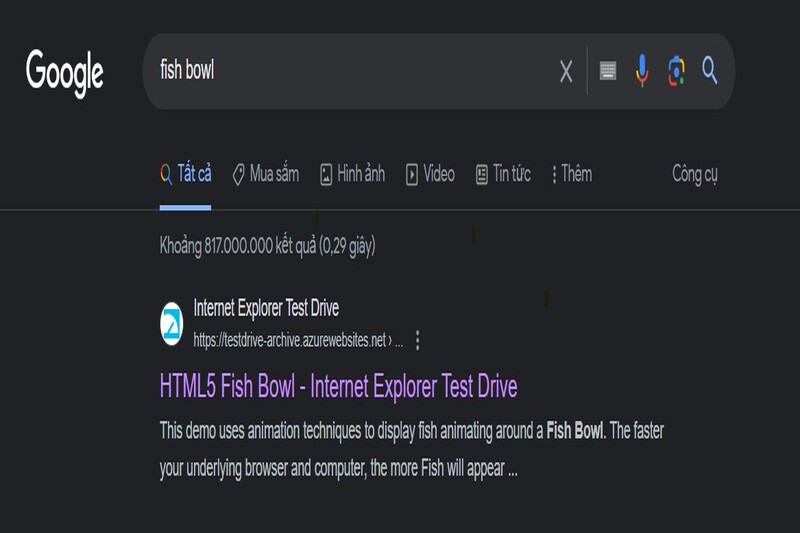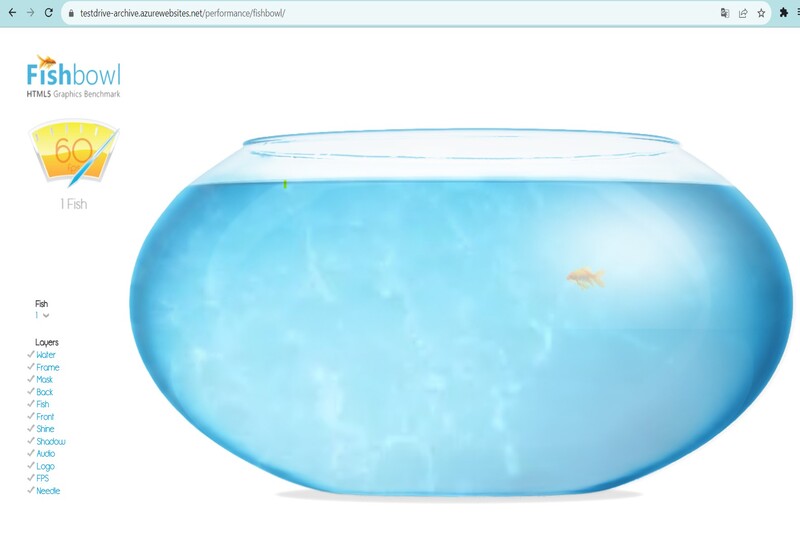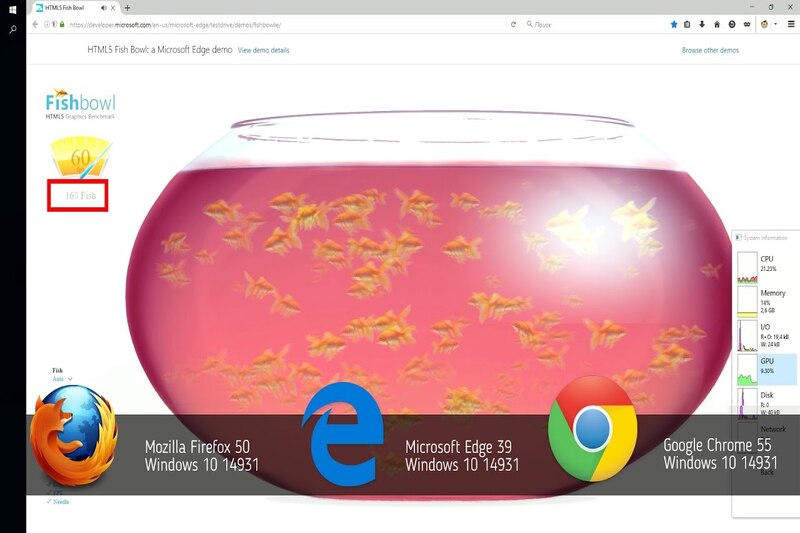Trên thị trường công nghệ ngày nay, máy tính đã trở thành một công cụ quan trọng không chỉ trong công việc mà còn trong giải trí. Với sự phát triển liên tục, việc đánh giá hiệu năng của máy tính trở nên càng quan trọng hơn bao giờ hết. Tuy nhiên, việc test hiệu năng có thể trở nên đơn điệu và khó khăn nếu chỉ dựa trên các phần mềm kiểm tra thông thường. Trong bài viết này, chúng ta sẽ khám phá một cách test hiệu năng máy tính bằng game Fish Bowl test máy siêu đơn giản và hiệu quả.
Giới thiệu về Fish Bowl
Fish Bowl là trò chơi được phát triển bởi tập đoàn Microsoft. Nó cho phép người sử dụng kiểm tra hiệu năng hoạt động trên thiết bị máy tính đang sử dụng qua một chậu có rất nhiều cá vàng. Game có giao diện đơn giản nhưng rất hấp dẫn, với những con cá vàng đủ màu sắc bơi lượn trong bể. Người dùng có thể tùy chỉnh số lượng cá và các hiệu ứng khác nhau để thử thách sức mạnh của GPU và CPU của máy tính.
Game có hai chế độ: Auto và Manual. Chế độ tự động Auto sẽ tự động thả cá vào bể theo thời gian và hiển thị chỉ số của FPS (khung hình/giây) ở góc trái màn hình. Chỉ số của FPS càng cao thì hiệu năng máy tính càng tốt. Còn chế độ thông thường là Manual cho phép người dùng tự điều chỉnh số lượng cá và các lớp hiệu ứng khác nhau để xem ảnh hưởng của chúng đến FPS.
Đây là một công cụ đơn giản nhưng hiệu quả để kiểm tra năng suất hoạt động của thiết bị, đặc biệt là khi người sử dụng muốn chơi các thể loại game nặng. Game cũng mang lại niềm vui và sự thư giãn cho người dùng khi ngắm nhìn những con cá vàng đáng yêu. Bạn có thể chia sẻ kết quả của mình với bạn bè hoặc cộng đồng công nghệ để so sánh và cải thiện hiệu năng máy tính của mình.
Hướng dẫn chi tiết cách truy cập, sử dụng Fish Bowl
Để sử dụng trò chơi này để kiểm tra hiệu năng máy tính, bạn cần làm theo các thao tác sau:
Bước 1: Sử dụng một trình duyệt mà bạn đang sử dụng sở hữu HTML5 để có thể truy cập trực tiếp vào trang web chính của Fish Bowl.
Bước 2: Lúc này trình duyệt sẽ chuyển sang giao diện chính có một chậu cá vàng nằm ngay trung tâm màn hình. Ở phía bên phải sẽ có một cái đồng hồ màu vàng. Thiết bị này sẽ được dùng để đo chỉ số FPS cho thiết bị của bạn, nó có mức đo tối đa tới 60.
Bước 3: Số lượng cá vàng ban đầu mặc định trong bể chỉ có 10 con mà thôi. Để có thể kiểm tra hiệu năng hoạt động của máy tính, bạn hãy tăng thêm số lượng cá vàng đang bơi lên một cách từ từ tại mục Fish. Sau đó, hãy đồng thời quan sát kỹ lưỡng đồng hồ FPS trên màn hình.
Bước 4: Những mục Layers tại đây sẽ bao gồm một số hiệu ứng có thể sử dụng trong chậu cá. Để giảm tải cho thiết bị khi hoạt động, bạn có thể bật tắt các hiệu ứng Layers theo ý muốn. Sau đó kiểm tra thử xem máy tính lúc này có hoạt động tốt hơn không.
Qua những bước trên, bạn có thể kiểm tra được hiệu năng làm việc trên thiết bị của mình như thế nào. Từ đó có thể phân tích và đưa ra kết quả chính xác hơn để có thể cải thiện thiết bị.
Lợi ích khi sử dụng Fish Bowl test hiệu năng máy tính
Fish Bowl là một công cụ trực tuyến mang lại nhiều lợi ích cho người dùng. Với những thao tác đơn giản là bạn có thể kiểm tra hiệu năng trên máy tính mà không cần phải thực hiện điều gì khó khăn.
Đơn giản và dễ sử dụng: Game không yêu cầu người dùng phải cài đặt hay tải về bất kỳ phần mềm nào, chỉ cần truy cập vào trang web bằng trình duyệt đang dùng là có thể bắt đầu kiểm tra hiệu năng máy tính. Giao diện của game cũng rất trực quan và sinh động, người dùng chỉ cần chọn số lượng cá tại mục Fish và quan sát đồng hồ FPS ở góc trái để biết được hiệu năng của máy tính.
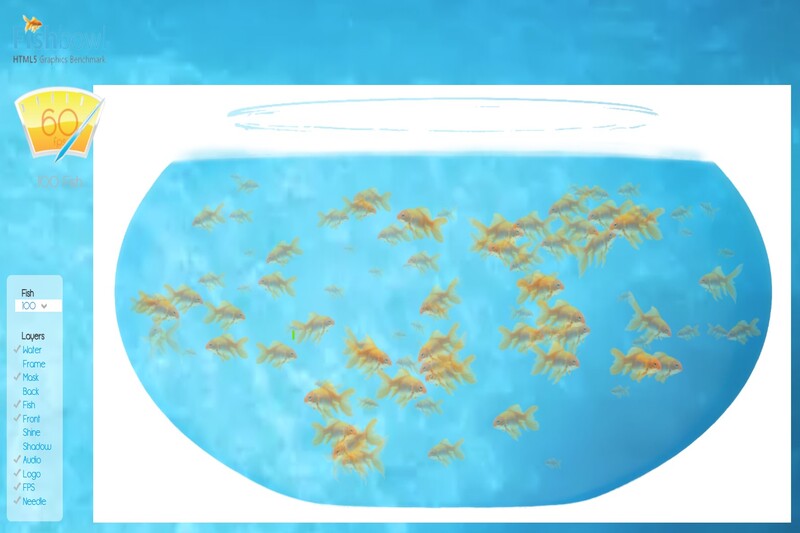
Giúp tiết kiệm thời gian và chi phí: So với các công cụ, ứng dụng khác để test hiệu năng máy tính, Fish Bowl có ưu điểm là tiết kiệm được thời gian và chi phí cho người dùng. Không cần phải mất nhiều thời gian để tìm kiếm, tải về hay cài đặt các phần mềm chuyên dụng. Khi sử dụng cũng không tốn bất kỳ một khoản chi phí nào cho người dùng. Vì đây là một công cụ hoàn toàn miễn phí do Microsoft cung cấp.
Thú vị và hấp dẫn: Một lợi ích khác của Fish Bowl là mang lại cho người dùng những trải nghiệm thú vị và hấp dẫn khi test hiệu năng máy tính. Thay vì những con số khô khan hay những biểu đồ phức tạp, tựa game này đã sử dụng hình ảnh của những chú cá vàng bơi lội trong bể để biểu diễn hiệu năng của máy tính.
Ý nghĩa sự chuyển động của cá trong Fish Bowl
Fish Bowl là một ứng dụng web dùng để minh họa khả năng xử lý đồ họa của trình duyệt và máy tính. Để hiểu ý nghĩa của sự chuyển động của cá trong trò chơi, ta cần hiểu rõ thông tin của các yếu tố sau:
Số lượng cá: Số lượng cá được hiển thị trên màn hình phụ thuộc vào khả năng xử lý của trình duyệt và máy tính. Nếu số lượng cá quá nhiều, trình duyệt và máy tính có thể không đáp ứng được và gây ra hiện tượng giật lag.
Tốc độ cá: Tốc độ cá được điều chỉnh bằng cách thay đổi giá trị của thanh Fish Test. Giá trị càng cao thì tốc độ của cá sẽ càng nhanh. Tốc độ cá cũng phản ánh khả năng xử lý của trình duyệt và máy tính. Nếu tốc độ cá quá nhanh, trình duyệt và máy tính có thể không theo kịp và gây ra hiện tượng mờ nhòe.
Lớp (Layers): Lớp là các thành phần khác nhau của bể cá, bao gồm: Nước (Water), Khung (Frame), Mặt nạ (Mask), Cá sau (Back Fish), Cá trước (Front Fish), Ánh sáng (Shine), Bóng (Shadow), Âm thanh (Audio) và Logo. Các lớp này được kết hợp lại để tạo ra hiệu ứng hoạt hình cho bể cá. Việc bật hoặc tắt các lớp cũng ảnh hưởng đến khả năng xử lý của trình duyệt và máy tính. Nếu bật quá nhiều lớp, trình duyệt và máy tính có thể không xử lý được và gây ra hiện tượng chậm trễ.
Phân tích kết quả kiểm tra hiệu năng trên Fish Bowl
Sau khi sử dụng Fish Bowl để kiểm tra hiệu năng của trình duyệt và máy tính, chúng ta cần phân tích kết quả để có những nhận xét và đánh giá chính xác. Có hai bước chính trong quá trình phân tích kết quả: đánh giá kết quả từ mỗi yếu tố kiểm tra và xử lý kết quả và so sánh với các tiêu chuẩn hiệu năng máy tính.
Đánh giá kết quả từ mỗi yếu tố kiểm tra
Mỗi yếu tố kiểm tra trong game đều có ảnh hưởng đến hiệu năng của trình duyệt và máy tính một cách khác nhau. Chúng ta cần đánh giá kết quả từ mỗi yếu tố kiểm tra để biết được ưu và nhược điểm của trình duyệt và máy tính. Các yếu tố kiểm tra này sẽ bao gồm:
Số lượng cá: số lượng cá là chỉ số trực tiếp của hiệu năng của trình duyệt và máy tính. Cá càng nhiều, hiệu năng càng cao. Chúng ta cần chú ý đến số khung hình trên giây (FPS) khi thay đổi số lượng cá.
Các lớp đồ họa: các lớp đồ họa là các thành phần tạo nên hình ảnh của Fish Bowl. Các lớp đồ họa càng nhiều, hiệu năng càng thấp. Chúng ta cần chú ý đến sự khác biệt trong FPS khi bật hoặc tắt các lớp đồ họa. Sự khác biệt càng nhỏ, hiệu năng càng ổn định.
Âm thanh: âm thanh là yếu tố ảnh hưởng đến hiệu năng của trình duyệt và máy tính một cách không đáng kể. Tuy nhiên, âm thanh cũng có thể gây ra sự chậm trễ hoặc méo tiếng khi hiệu năng thấp. Người dùng cần phải chú ý đến chất lượng âm thanh khi sử dụng trò chơi này.
Xử lý kết quả và so sánh Fish Bowl với các tiêu chuẩn hiệu năng máy tính
Sau khi đánh giá kết quả từ mỗi yếu tố kiểm tra, chúng ta cần xử lý kết quả để có được những số liệu thống kê về hiệu năng của trình duyệt và máy tính. Chúng ta có thể sử dụng các công thức quen thuộc để tính toán được những số liệu đó.
Sau khi có được các số liệu thống kê, chúng ta có thể so sánh với các tiêu chuẩn hiệu năng máy tính để đánh giá mức độ tương thích của trình duyệt và máy tính với các ứng dụng web có yêu cầu đồ họa cao.
Lưu ý quan trọng khi sử dụng Fish Bowl
Để đảm bảo quá trình test hiệu năng diễn ra dễ dàng và đạt hiệu quả cao nhất. Người dùng khi sử dụng tựa game này, cần phải lưu ý một số vấn đề sau đây:
Chọn trình duyệt phù hợp cho Fish Bowl
Tựa game này hoạt động tốt nhất trên các trình duyệt hỗ trợ HTML5 như Chrome, Firefox, Edge, Safari. Bạn nên cập nhật phiên bản mới nhất của trình duyệt để đảm bảo không gặp lỗi khi sử dụng tựa game này.
Bạn cũng nên đóng các tab không liên quan để giảm tải cho máy tính của mình. Ngoài ra, bạn cũng nên chọn kích thước cửa sổ phù hợp với độ phân giải màn hình của bạn để có được kết quả chính xác nhất khi sử dụng.
Điều chỉnh các tham số trên Fish Bowl
Game cho phép bạn điều chỉnh các tham số như số lượng cá, hiệu ứng của bể cá, kích thước của cửa sổ. Bạn nên chọn các tham số phù hợp với mục đích kiểm tra hiệu năng của bạn.
Ví dụ tại Fish Bowl, nếu bạn muốn kiểm tra hiệu năng tối đa của máy, bạn có thể chọn chế độ Auto để cá tự động vào bể hoặc tăng số lượng cá tùy ý rồi quan sát sự tăng giảm của chỉ số FPS. Nếu bạn muốn kiểm tra hiệu năng ổn định của máy, bạn có thể chọn một số lượng cá cố định và theo dõi chỉ số FPS trong một khoảng thời gian. Bạn cũng có thể tắt bớt các hiệu ứng của bể cá để giảm tải cho máy.
So sánh kết quả
Sau khi kiểm tra hiệu năng của máy, bạn có thể so sánh kết quả với các thiết bị khác hoặc với các tiêu chuẩn khác nhau. Bạn có thể tham khảo các bài viết, video, diễn đàn về trò chơi này để xem kết quả của người khác và biết được máy của bạn thuộc loại nào.
Hoặc cũng có thể sử dụng các công cụ, ứng dụng khác để kiểm tra hiệu năng máy tính và so sánh với kết quả của Fish Bowl. Một số công cụ phổ biến để kiểm tra hiệu năng máy tính là NovaBench 4 và Userbenchmark. Bạn có thể tải về và chạy các công cụ này để đo điểm chuẩn cho CPU, GPU, RAM và ổ đĩa của máy tính. Hoặc để tối ưu hơn thì bạn cũng có thể xem kết quả trực tuyến và so sánh với những người khác.
Kết luận
Trong bài viết này của Hoàng Hà Mobile, chúng ta đã tìm hiểu về cách sử dụng trò chơi Fish Bowl để kiểm tra hiệu năng của máy tính. Qua việc thực hiện các bước đơn giản, chúng ta có thể đánh giá được khả năng xử lý đồ họa, tốc độ xử lý và khả năng tương thích của máy tính. Tuy nhiên, việc sử dụng trò chơi này chỉ là một trong nhiều phương pháp kiểm tra hiệu năng máy tính và không phải là phương pháp duy nhất. Chúng ta có thể kết hợp nhiều phương pháp kiểm tra khác nhau và xem xét các yếu tố để có kết quả tốt nhất.
Xem thêm: